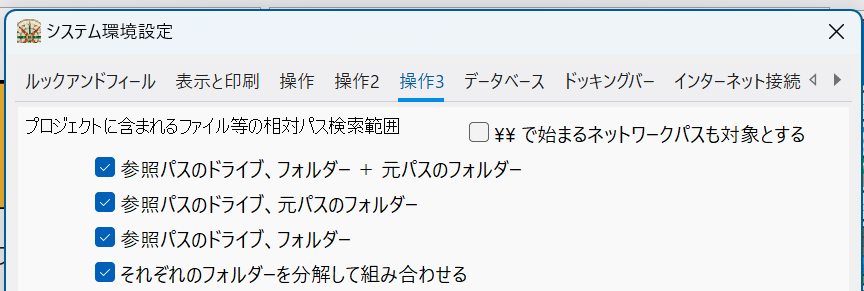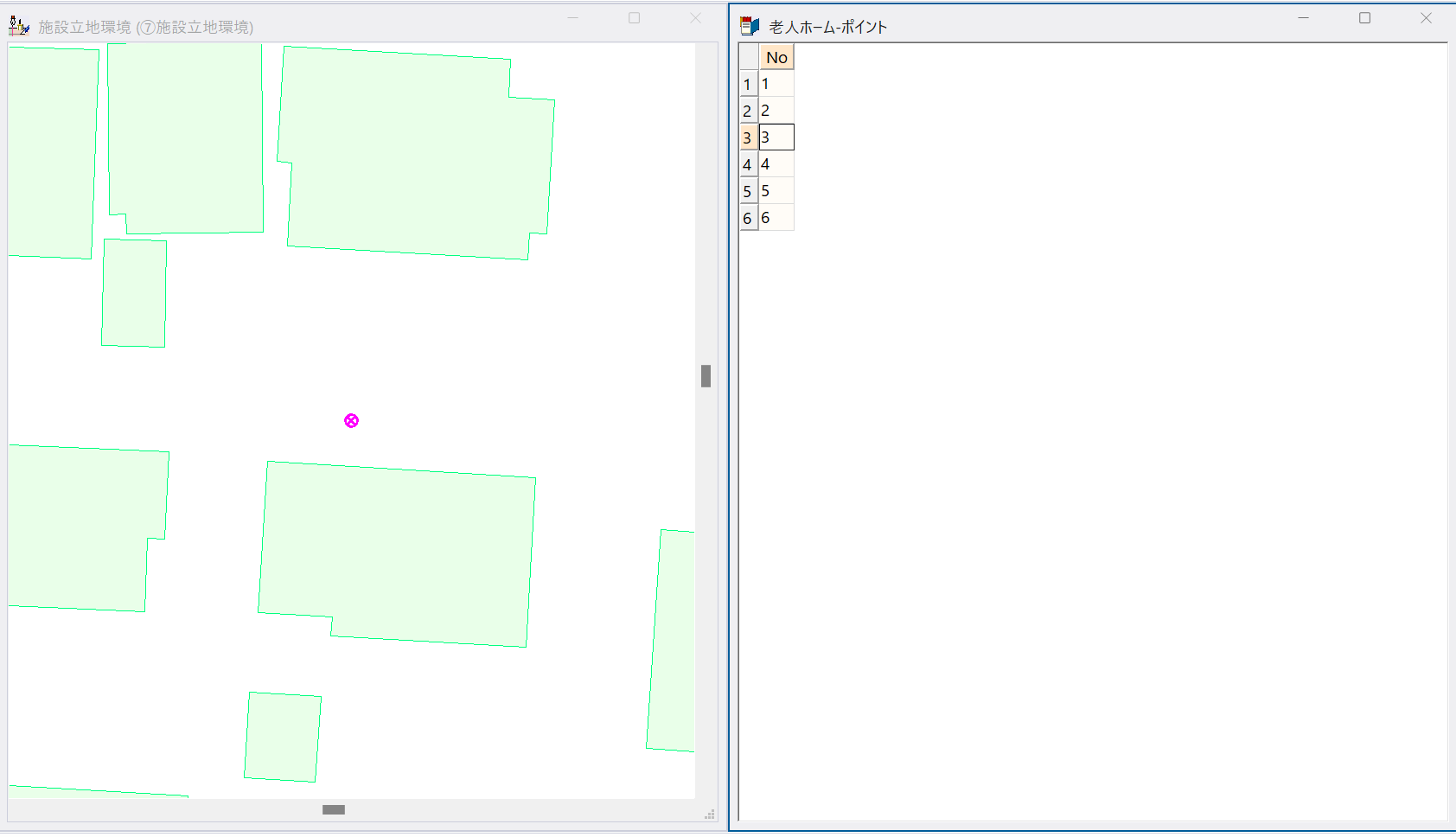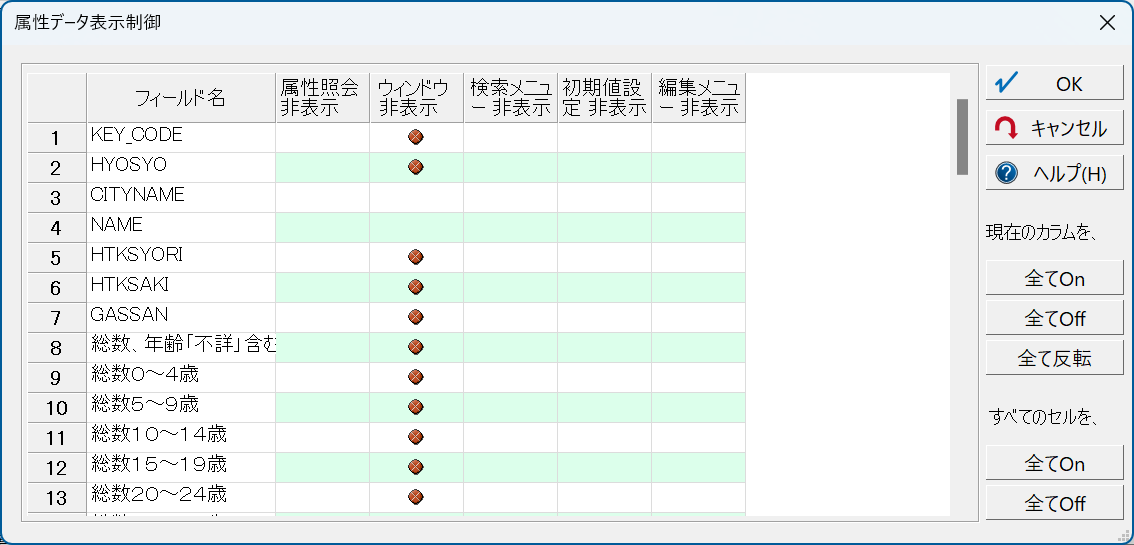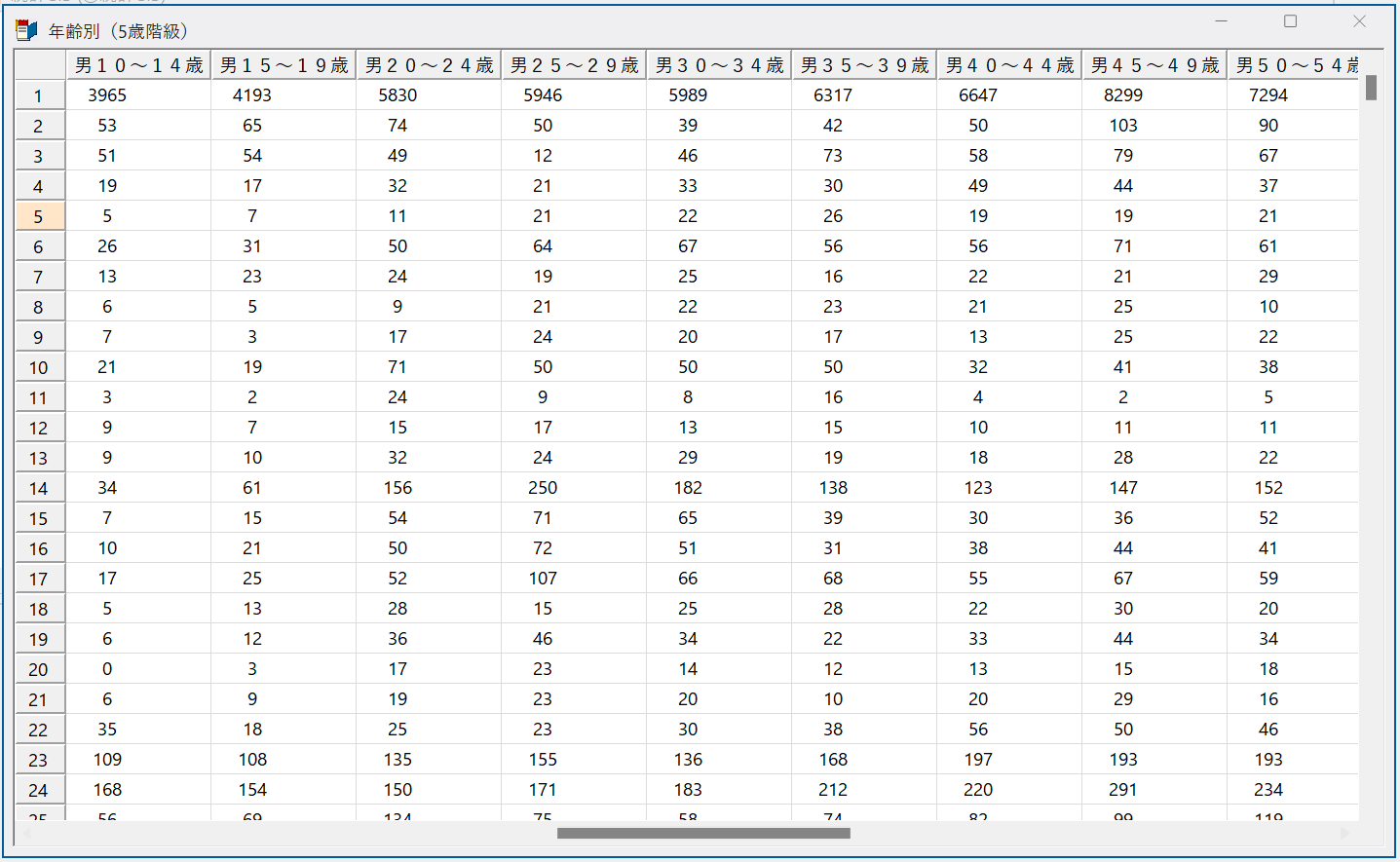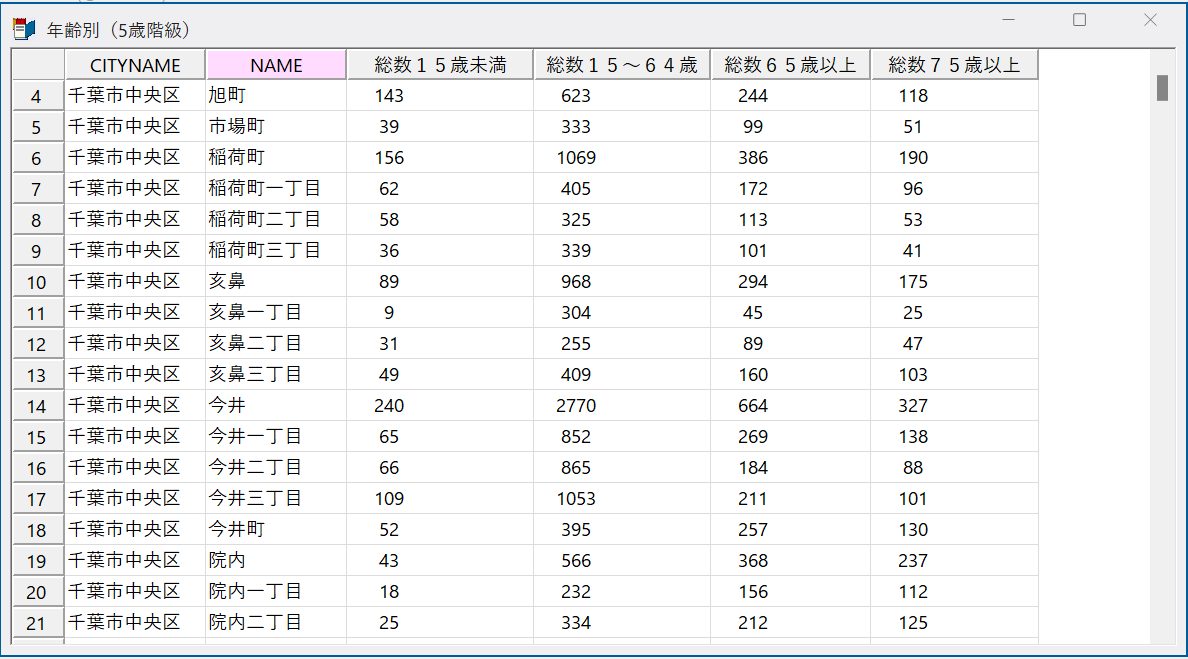データベースの便利機能
【2024/5/7】
GISは地図のデータと、地図に付随する属性のデータを、相互に関連付けて管理・活用・分析を行います。
そのため、データの管理を行うデータベースはGISの根幹ともいえます。
今回は、PC-MAPPINGのデータベースを扱う際に、作業が少し便利になる小技をお伝えいたします。
そのため、データの管理を行うデータベースはGISの根幹ともいえます。
今回は、PC-MAPPINGのデータベースを扱う際に、作業が少し便利になる小技をお伝えいたします。
リレーションパスの自動挿入
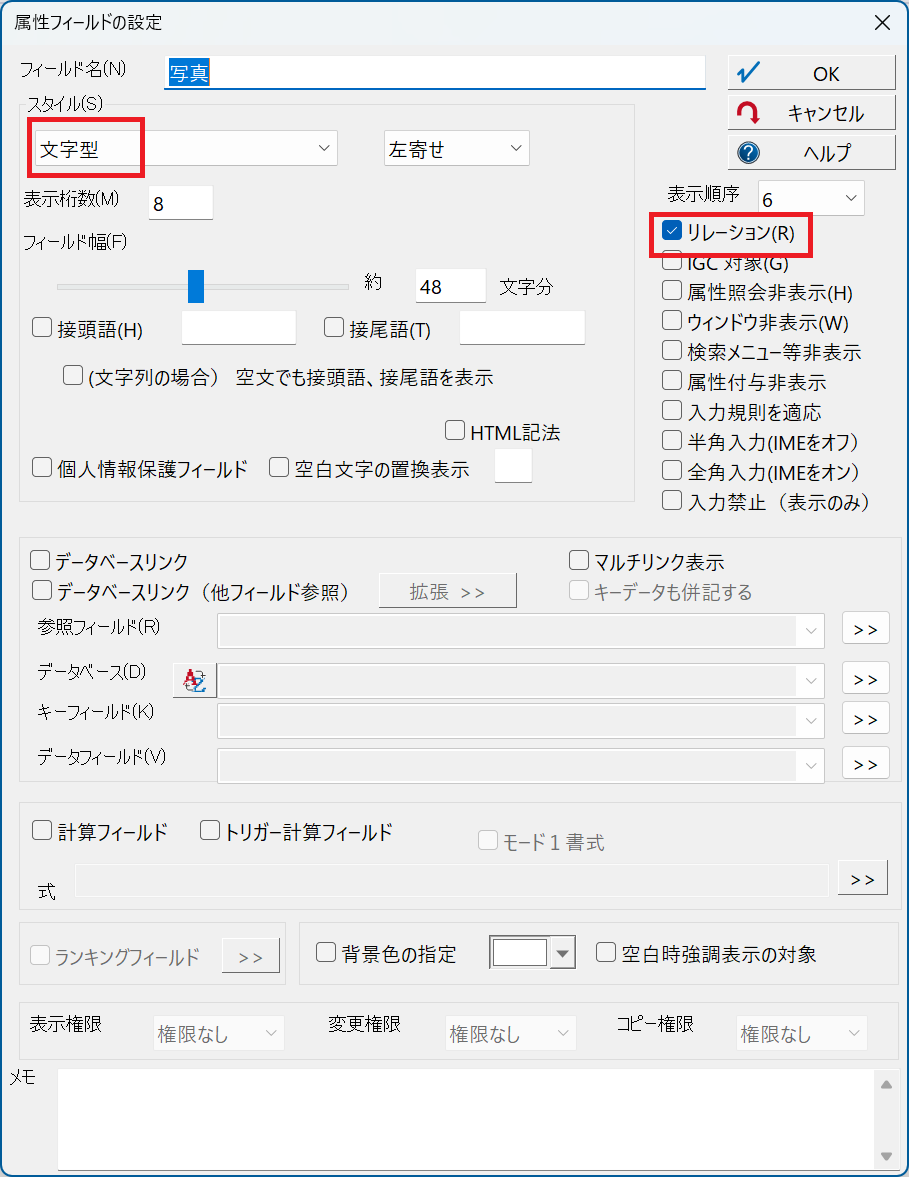
文字型フィールドで、[リレーション]チェックボックスがONの場合、パスを入力することで、画像やPDF、関係ファイルを表示できます。
この際のパスの入力を短縮できます。
■ヒント集
DBセルへのデータ入力、編集のヒント
この際のパスの入力を短縮できます。
■ヒント集
DBセルへのデータ入力、編集のヒント
絶対パス
- セルをCtrlキーを押しながらダブルクリックすると[ファイルを開く]ダイアログが表示されます。
- 【開く】ボタンで確定すると、選択されたファイルの絶対パス名が設定されます。
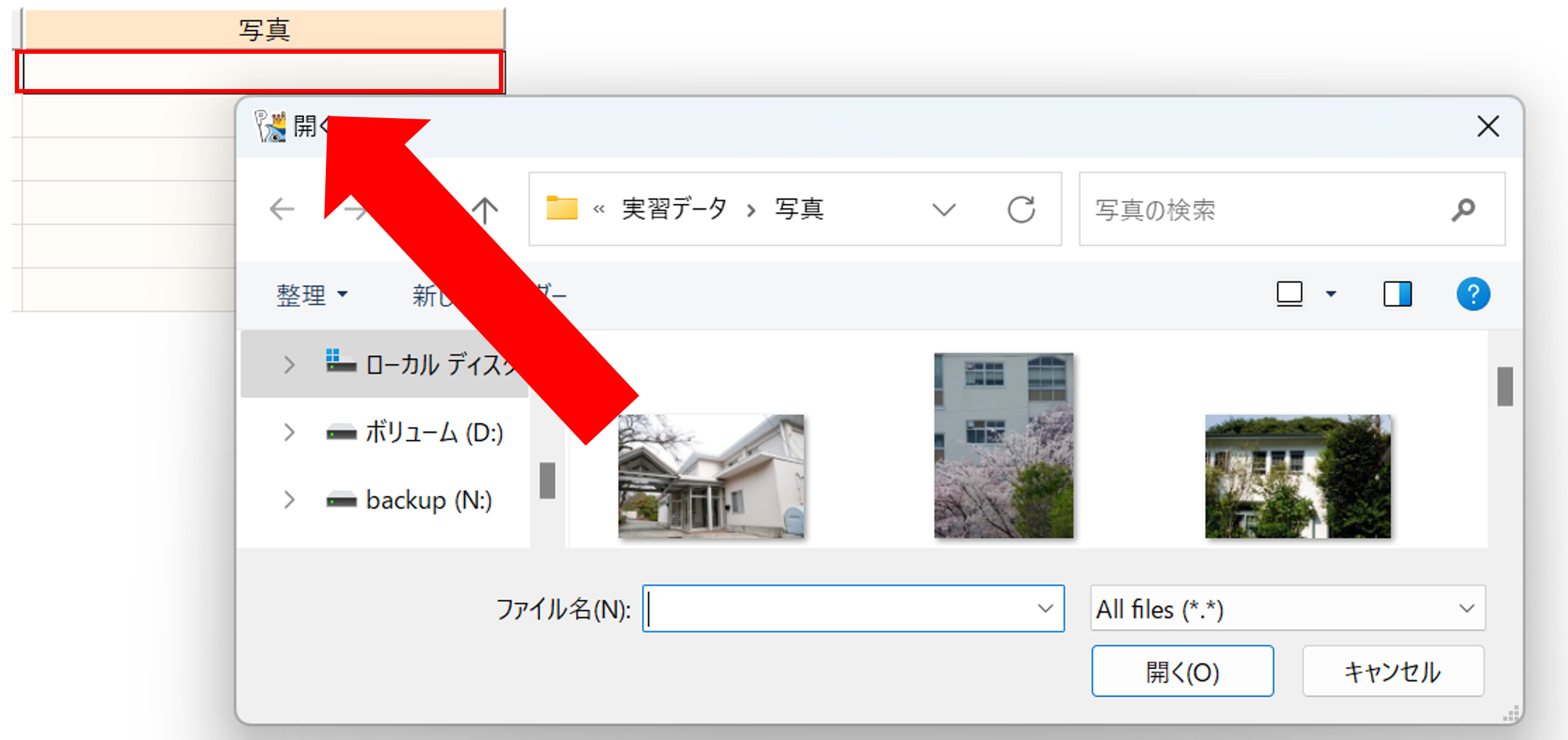
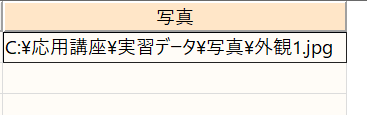
絶対パス
相対パス
- セルをCtrlキーとShiftキーを押しながらダブルクリックすると[ファイルを開く]ダイアログが表示されます。
- 【開く】ボタンで確定すると、選択されたファイルの相対パス名が設定されます。
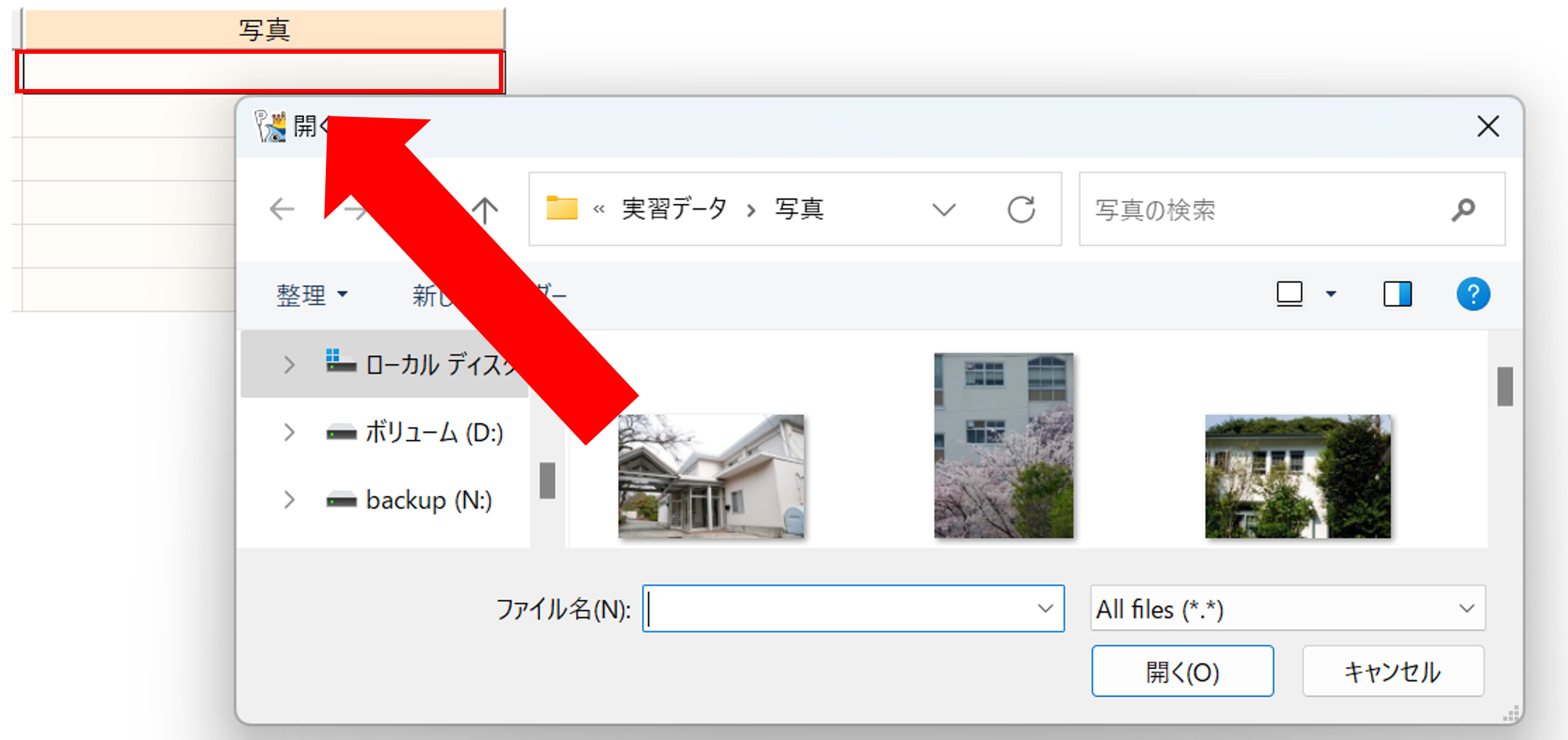
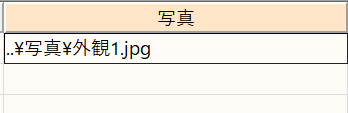
相対パス
複数キーでのデータベースリンク
データベースリンク(他フィールド参照)において、リンクキーが複数フィールドに跨っている場合には、一度の操作で複数の「参照フィールド-リンクキーの対」を追加指定する事ができます。(最大4つ)
手順等は以下をご参照ください。
■ヒント集
複数キーでのデータベースリンク
手順等は以下をご参照ください。
■ヒント集
複数キーでのデータベースリンク
ベクター追従
データベースから、ポイントやポリゴンなどのベクター要素を確認する際には、[データベース]-[リンク]-[ベクター検索]-[現在のレコードの自動追従ベクターデータ検索]で、現在のレコードに該当するベクター要素を検索して、画面の中心位置に表示できます。
フィールドを削除せず、非表示にする
インポートしたデータベースなど、フィールドがたくさんあるデータベースには、[属性データベース設定]-[データベースの設定]-【表示制御】ボタンで、フィールドを削除することなく、見た目のみ表示・非表示の変更ができます。